怎样禁止电脑光盘自动运行
时间:2013-09-20 01:02来源:Office教程学习网 www.office68.com编辑:麦田守望者
|
WinXP
方法1、在WinXP里进行禁用操作比较方便。右键单击“我的电脑”里的光盘图标,选择“属性”,在弹出的窗体中选择“自动播放”选项卡,在这里用户可以针对“音乐文件”、“图片”、“视频文件”、“混合内容”和“音乐CD”五类内容设置不同的操作方式,都选用“不执行操作”即可禁用自动运行功能,“确定”后设置立即生效。
方法2、
将服务 SHELL HARDWARE DETECTION 关闭,也可以禁止设备自动播放,也可以同时禁用USB设备的自动播放功能。
方法3、
在运行里面输入 “gpedit.msc”,打开组策略,在 用户配置 -- 管理模板 -- 系统中,可以看到关闭自动播放选项,默认是未配置,现在将它更改为已启用,关闭自动播放中选择所有驱动器,点确定关闭对话窗口。就已经启用了关闭自动播放了,重新启动以后,插入U盘将不会自动运行,从而达到防止U盘病毒传播的效用。(适用于WINXP 及以上版本)
以上内容在网上有很多完全重复的并占据了搜索引擎的第一页,看来直接无脑采集是好东西,本站因此也是直接复制粘贴上来,但在2012年了什么Win98\2000\Xp都是过去式了。
以下是介绍WIN7下面禁止光盘自动运行的方法,
1、在运行里面输入 “gpedit.msc”,在打开的“本地组策略编辑器”对话框中左边的树型菜单依次点击打开:“计算机配置”——“管理模板”——“Windows组件”——“自动播放策略”,

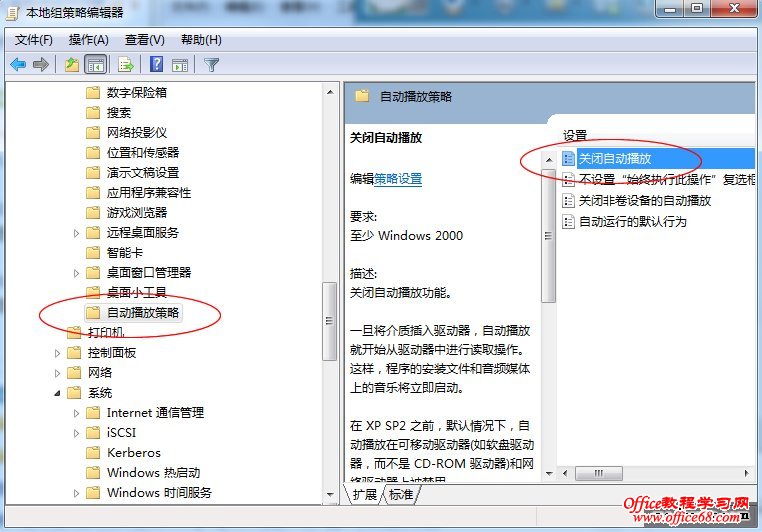
双击右边窗口设置的“关闭自动播放”。
2、在弹出的“关闭自动播放”的窗口中,选择“已启用”单选卡,在下面的选项中按需要选择“CD—ROM和可移动介质驱动器”或“所有驱动器”。
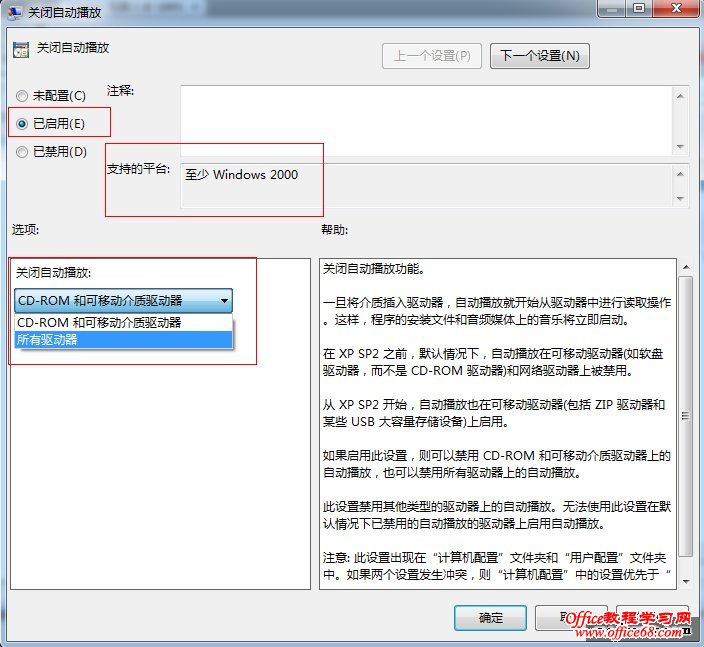
3、以上操作方法支持的平台是Windows2000以上。 |
------分隔线----------------------------
标签(Tag):
电脑知识
电脑技巧
电脑教程
------分隔线----------------------------